Canva(キャンバ)の有料プランは、手続きをすればいつでも退会することができます。また、有料プランには申し込みをする前に、30日間の無料トライアルがありますが、このサービスも課金が始まる前のトライアル期間だけで解除することが可能です。
こちらの記事では、有料プランの退会方法と無料トライアルだけで契約を終わらせたいという人向けに、退会方法や注意点を解説します。
CanvaPro(有料プラン)を退会するまえに確認しておくこと
を退会するまえに確認しておくこと.png)
Canvaの有料プランの退会とアカウントの解約は別となっています。ここでは、アカウントは残したまま有料プランだけを解除(退会)する方法をご紹介します。
退会とアカウント削除は違う
有料プランを退会して無料プランに戻しても、使っていたアカウントは削除されずに残ります。また、すでにダウンロードした有料プランの画像や動画も削除されることなく、そのまま使うことができます。
退会の際に気を付けることは、「有料プランの退会」と「アカウント削除」は違いますので、アカウントを残したい場合は必ず【有料プランの退会】の手続きをしてください。退会ではなくアカウントを削除した場合には、アカウントそのものが無くなり、それまで保存していたデータも消えてしまいます。
アカウントを残していても無料プランであれば料金は発生しませんので、アカウント削除(解約)ではなく退会手続きにしておくことをおすすめします。
- 【退会】であればアカウントは残りダウンロードした有料プランの画像などはそのまま使える
- 【アカウント削除(解約)】をするとアカウントもデザインも削除される
有料プランを退会すると使えなくなる主な機能
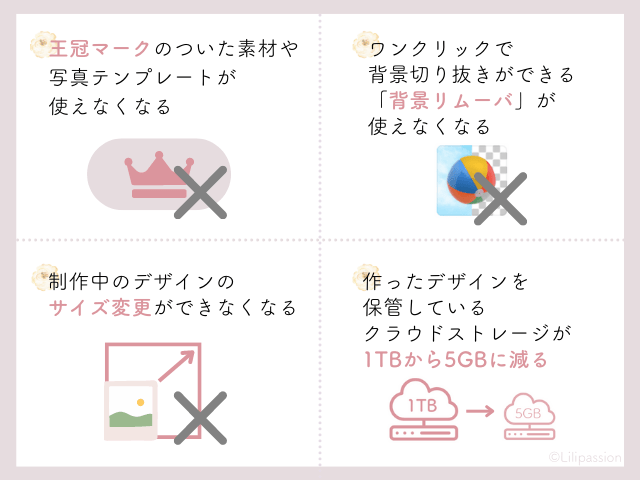
無料プランに戻すと使えなくなる便利な機能もありますので、解約する前に有料プランの主な機能を確認しておきましょう。
- 王冠マークのついた素材や写真テンプレートが使えなくなる
- ワンクリックで背景切り抜きができる「背景リムーバ」が使えなくなる
- 制作中のデザインのサイズ変更ができなくなる
- 作ったデザインを保管しているクラウドストレージが100GBから5GBに減る
有料プランのメリットの詳細についてはこちらの記事で確認できます。退会を迷っている場合は、改めて有料プランでできることを手続き前に確認しておきましょう。
CanvaPro(有料プラン)の退会手順
続いて、実際に有料プランの契約を解除する手順をパソコン版とスマホアプリ版それぞれご紹介します。
パソコン(ブラウザ版)から退会する方法
.png)
- 画面右上の歯車マークをクリック
- 左側に表示される「支払いとプラン」をクリック
- プランを変更の〔・・・〕をクリックして「契約をキャンセル」を選択
ここからは、「キャンセルを続行」→紫色の「続行」→「契約(サブスクリプション)をキャンセル」をクリックしていきましょう。
退会を確認するには、「チームのサブスクリプション」の部分で「キャンセル済」と表示になっているかどうかで確認できます。
アプリ版から退会する方法
スマートフォンだけを使っている方はアプリ版からの操作となります。
-1.png)
- ホーム画面右下にあるメニューをタップして〔設定〕をタップ
- 続いて〔契約〕をタップ
- 〔契約をキャンセル〕をタップ
iPhoneで退会の手続きをする場合は、スマートフォンの〔設定:サブスクリプション〕の項目をクリック→「Canva Proをキャンセル」をタップして完了すれば、有料プランのサブスク契約を解除できます。
無料トライアルだけで終わらせるには
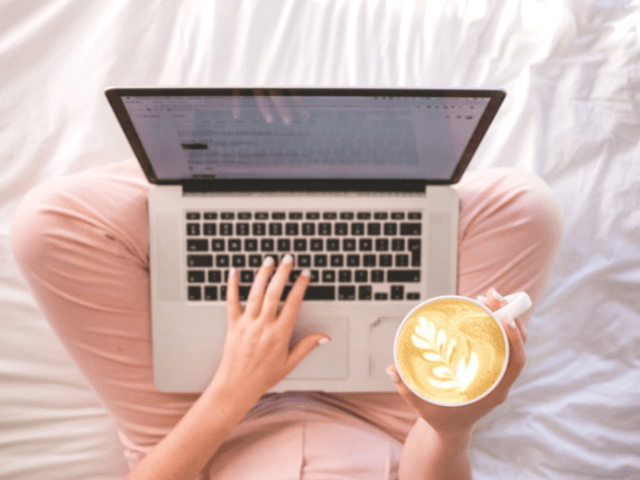
Canvaでは有料プランの契約前に無料で試せるトライアル期間が設けられています。無料トライアルでは31日目から課金になりますので、継続の意思が無ければ30日以内に解除をしておきましょう。
無料トライアルの解除は退会の手続きとほぼ同じ流れ
トライアルの期間中に解除の設定をすれば、有料プランへの継続は無くなり課金もされません。
その際の手順は、パソコンからおこなうブラウザ版のやり方と、スマホアプリからおこなう方法がありますが、どちらも退会の手続きと同じ流れとなります。
- 歯車アイコンからアカウント設定⇒支払いとプランを選択⇒「トライアルをキャンセル」または「サブスクリプションのキャンセル」「契約をキャンセル」をクリック
最後は、トライアルがキャンセルの表示になっていることを、確認して、登録済のクレジットカードやPayPal登録も解除しておきましょう。
トライアルが終わる5日前にメールが届く
30日の無料トライアルでは、やめる手続きをしないとそのまま課金となりますが、トライアルが終わる5日前にメールが届くので安心です。有料プランを迷っている場合は、Canvaから届くメール通知を忘れずにチェックしてくださいね。
退会の手続きができない時の対処法

退会の手続きをしたのに何らかの理由で退会手続きが完了できない場合や、誤って請求書が届いた時の対処法についてご紹介しておきます。
Canvaのヘルプセンターにアクセス
有料プランの退会や無料トライアルの解除はすぐにできますが、万が一退会が完了できない場合は、まず、パソコンまたはスマホを再起動してみてみましょう。
それでも退会の手続きが完了しない場合はCanvaのヘルプセンターにアクセスしてください。
間違えて請求された時の払い戻し手続き方法
退会の手続きをしたのに、間違えて請求があった場合は払い戻しの手続きをリクエストできます。
歯車アイコンから〔購入履歴〕を選択→「ヘルプを表示」から払い戻し申請のウィンドウが出るので請求番号を選択して手続きを進められます。
こちらも、詳しいやり方は公式サイト内で問合せをするページがありますので、詳細はCanva公式サイトで確認してくださいね。
有料プランは一時停止もできる
有料プランは退会だけでなく、最大3カ月間までの一時停止や支払いプランを月額⇄年額に変えることもできます。休止期間が終わると、自動的に有料プランは再開されますが、この時も再開前にメールで通知が届くようになっています。
詳細は公式サイトの「Canvaプランのキャンセルまたは一時停止」に分かりやすく記載されています。
まとめ

ご紹介したようCanvaは有料のプランにしても、継続期間の縛りなどもなく、いつでも退会できますので安心して使えるサービスです。アカウントの解約ではなく有料プランの退会手続きにすれば、引き続き無料プランで同じアカウントを使うことができます。
また、最大3カ月まで一時停止をすることもできますので、一定期間だけお休みしたい場合は一時停止サービスの利用もよいでしょう。有料プランの課金が始まる前の30日無料トライアルの解除も同じような手続きとなります。
無料トライアルでは課金が始まる5日前にCanvaからメールの通知が届きますので、継続を迷っている場合はメールのチェックも忘れないようにしましょう。
手続きが完了できなかったり、退会したはずなのに請求が発生したなど、退会に関するトラブルにはヘルプセンターにて対応してもらえますので安心です。
有料プランを一度退会しても、その後改めて再加入もできますが、退会の手続きをする前には有料プランだからこそ使える便利機能を確認しておくことをおすすめします♡
当ブログを運営しているLiliデザインアカデミーの校長こんのりりがCanva公式クリエイターとして、無料プランでも使える大人かわいいデザインのテンプレートを公開しているので、ぜひご活用ください♪
 プロフィールページよりフォローをしておくと新作をいち早くチェックできます♡
プロフィールページよりフォローをしておくと新作をいち早くチェックできます♡
また、LiliデザインアカデミーではCanvaの講座をご用意しています。無料プランでも、かわいいデザインを作れるコツなども学べます♡
もっとCanvaについて学び、楽しくデザイン制作をしたい!と思った方は、単発講座を好きな時に好きなだけ学べる【LILI PLATINUM CLASS】がおすすめです♡詳細はこちら↓↓↓
Cover Photo:むつみ、Design:成海はるか








